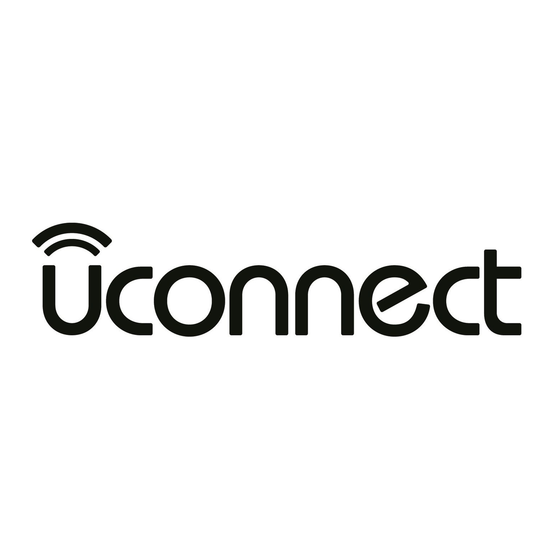
Publicité
Liens rapides
Publicité
Chapitres

Sommaire des Matières pour Uconnect 4C NAV
- Page 1 SYSTÈME UCONNECT 4C NAV AVEC ÉCRAN DE 12 POUCES...
- Page 2 UCONNECT + SIRIUSXM GUARDIAN ........
-
Page 4: Table Des Matières
FONCTIONS DE SÉCURITÉ ....7 ▫ Utilisation sécuritaire du système Uconnect ..4 ▫ Assistance routière – selon l’équipement ..7 ▫... -
Page 5: Consignes De Sécurité
Uconnect de ce véhicule. Utilisez le système Utilisation sécuritaire du système Uconnect Uconnect uniquement lorsqu’il est sécuritaire de le •... -
Page 6: Soin Et Entretien
SÉCURITÉ ET RENSEIGNEMENTS GÉNÉRAUX 5 NOTA : De nombreuses fonctions de ce système sont Soin et entretien assujetties à la vitesse du véhicule. Pour votre propre Écran tactile sécurité, certaines fonctions de l’écran tactile sont désacti- • N’appuyez pas l’écran tactile avec des objets durs ou vées pendant que le véhicule est en mouvement. -
Page 7: Cybersécurité
Le risque d’accès non autorisé et illégal aux systèmes du votre concessionnaire autorisé le plus proche. véhicule peut toujours exister, même si la version la plus récente du logiciel du véhicule (tel que le logiciel du système Uconnect) est installée. -
Page 8: Fonctions De Sécurité
SÉCURITÉ ET RENSEIGNEMENTS GÉNÉRAUX 7 NOTA : Uconnect et à l’entretien du véhicule en appuyant sur le bouton « ASSIST » (ASSISTANCE) du rétroviseur de votre • FCA ou votre concessionnaire peuvent communiquer véhicule. Tous frais supplémentaires occasionnés par de directement avec vous à... -
Page 9: Système D'appel Sos - Selon L'équipement
8 SÉCURITÉ ET RENSEIGNEMENTS GÉNÉRAUX Système d’appel SOS – selon l’équipement 3. Lorsque la connexion est établie entre le véhicule et un préposé du service d’appel d’urgence, le système d’ap- Le système d’appel SOS est un système téléphonique pel SOS peut transmettre au préposé les renseignements intégré... - Page 10 SÉCURITÉ ET RENSEIGNEMENTS GÉNÉRAUX 9 NOTA : MISE EN GARDE! • Votre véhicule peut transmettre des données selon • Si les passagers du véhicule sont en danger (p. ex. l’autorisation donnée par l’abonné. présence de flammes ou de fumée, état de la route ou •...
- Page 11 Please contact your dealer. » DENT), LES FONCTIONS, LES APPLICATIONS ET (L’appareil du véhicule doit être réparé. Veuillez com- LES SERVICES DU SYSTÈME UCONNECT, PARMI muniquer avec votre concessionnaire.) LES AUTRES SYSTÈMES DU VÉHICULE, NE • Le message audio suivant se fera entendre dans le FONCTIONNERONT PAS.
- Page 12 SÉCURITÉ ET RENSEIGNEMENTS GÉNÉRAUX 11 Même si le système d’appel SOS est entièrement fonction- MISE EN GARDE! nel, des facteurs qui échappent au contrôle de FCA US LLC • Si le témoin du rétroviseur est allumé, vous pourriez peuvent empêcher ou arrêter le fonctionnement du sys- tème d’appel SOS.
- Page 13 12 SÉCURITÉ ET RENSEIGNEMENTS GÉNÉRAUX Généralités MISE EN GARDE! La déclaration de réglementation suivante s’applique à Respectez TOUJOURS le code de la sécurité routière et tous dispositifs à radiofréquence dont ce véhicule est soyez attentif à l’état de la route. Conduisez TOU- équipé...
-
Page 14: Fonctions De Service À Distance
Pour obtenir de plus amples renseignements sur les fonc- tions de service à distance, consultez la section « Utilisation de SiriusXM Guardian » dans le chapitre « Uconnect + SiriusXM Guardian » – selon l’équipement ou allez sur votre site Web des propriétaires. - Page 16 INTRODUCTION TABLE DES MATIÈRES SYSTÈME UCONNECT 4C AVEC NAVIGATION RÉGLAGES DU SYSTÈME UCONNECT 4C AVEC AVEC AFFICHAGE DE 12 POUCES ... .16 NAVIGATION AVEC AFFICHAGE DE 12 POUCES ......21 IDENTIFICATION DE VOTRE RADIO .
-
Page 17: Système Uconnect 4C Avec Navigation Avec Affichage De 12 Pouces
16 INTRODUCTION SYSTÈME UCONNECT 4C AVEC NAVIGATION NOTA : Les images du système Uconnect ne sont fournies AVEC AFFICHAGE DE 12 POUCES qu’à des fins explicatives et ne représentent pas avec exactitude le logiciel de votre véhicule. 1. Media (Multimédia) Appuyez sur le bouton «... -
Page 18: Identification De Votre Radio
6. Phone (Téléphone) Appuyez sur le bouton « Phone » (Téléphone) sur l’écran tactile pour accéder à la fonction Uconnect Phone. NOTA : Les garnitures intérieures peuvent varier. - Page 19 18 INTRODUCTION Caractéristiques clés Commande vocale Uconnect et boutons du système Uconnect Phone sur votre volant. Le système 4C AVEC NAVIGATION avec affichage de 12 pouces présente les caractéristiques suivantes : Ces boutons vous permettent d’utiliser votre voix pour énoncer des commandes, faire des appels téléphoniques en •...
- Page 20 INTRODUCTION 19 1 – Bouton du système Uconnect Phone droite du volant) 2 – Bouton de commande vocale du système Uconnect 6 – Bouton du volume 3 – Bouton de raccrochage du téléphone 7 - Système Uconnect 4 – Commandes audio sur le volant (situées sur la surface arrière 8 –...
-
Page 21: Barre De Menu Glisser-Déplacer
20 INTRODUCTION BARRE DE MENU GLISSER-DÉPLACER Les fonctions et les services du système Uconnect dans la barre de menu principal peuvent être facilement modifiés pour plus de commodité. Suivez simplement les étapes suivantes :... -
Page 22: Réglages Du Système Uconnect 4C Avec Navigation Avec Affichage De 12 Pouces
NOTA : Cette fonction est seulement disponible si le véhicule est en position de STATIONNEMENT. 1 – Boutons situés sur l’écran tactile du système Uconnect Appuyez sur le bouton « Apps » (Applications) à l’écran tactile, puis sur le bouton « Settings » (Réglages) dans le coin supérieur droit de l’écran tactile pour... - Page 23 à la droite de l’écran pour parcourir vers le haut ou vers le bas parmi les réglages disponibles. Consultez le paragraphe « Réglages du système Uconnect » dans le guide de l’automobiliste pour obtenir de plus...
-
Page 24: Mode Radio
MODE RADIO TABLE DES MATIÈRES ▫ MyControl Experience – selon l’équipement ..30 COMMANDES DE LA RADIO ....24 ▫ Commandes audio au volant – Selon ▫... -
Page 25: Commandes De La Radio
Appuyez sur le bouton de commande de VOLUME pour suivante ou dans le sens contraire des aiguilles d’une activer et désactiver le système Uconnect. montre pour passer à la station de radio précédente. La commande électronique du volume peut être tournée en Appuyez sur le bouton BROWSE/ENTER (PARCOURIR- continu sur 360°... - Page 26 MODE RADIO 25 Radio HD Recherche rapide vers le haut La technologie de radio HD (disponible seulement sur les Si vous appuyez longuement sur le bouton « Recherche marchés des États-Unis et du Canada) fonctionne de façon vers le haut » à...
-
Page 27: Commandes Audio Au Volant - Selon L'équipement
26 MODE RADIO Syntonisation directe de sélectionner le volume de même que le mode du système audio. Appuyez sur la partie supérieure de la Appuyez sur le bouton « Tune » (Syntonisation) sur l’écran commande à bascule pour augmenter le volume, et sur la tactile, situé... -
Page 28: Réglage Des Boutons De Présélection
MODE RADIO 27 Mode multimédia La radio enregistre jusqu’à 12 présélections dans chaque mode radio. Un jeu de six présélections est visible en haut Lorsque vous appuyez une fois sur la partie supérieure du de l’écran de la radio. commutateur, le lecteur du média sélectionné (AUX, Bluetooth, USB) passe à... -
Page 29: Mode Radio Satellite Siriusxm - Selon L'équipement
28 MODE RADIO Sélection de stations associées aux boutons de présélec- Retour à l’écran de radio principal tion de la liste Vous pouvez retourner à l’écran de radio principal en Une station associée à un bouton de présélection peut être appuyant sur le bouton «... - Page 30 MODE RADIO 29 Les services de SiriusXM exigent un abonnement, vendu chaînes de radio satellite, le véhicule doit se trouver à séparément après l’expiration de l’abonnement d’essai l’extérieur et en visibilité directe avec les satellites. compris avec l’achat du véhicule. Si vous voulez continuer Si l’écran affiche le message «...
-
Page 31: Mycontrol Experience - Selon L'équipement
30 MODE RADIO Le mode satellite est activé en appuyant sur le bouton SXM En plus des fonctions de syntonisation associées à tous les sur l’écran tactile. modes de radio, les fonctions des boutons Repeat (Relec- ture), Traffic/Weather Jump (Saut de chaîne de circulation En mode satellite, les fonctions suivantes s’affichent à... - Page 32 MODE RADIO 31 • Abonnement à un service audio SiriusXM fonction du terme de recherche énoncé. Le contenu le plus approprié est affiché en premier selon l’historique • Configuration d’un compte de connexion au centre en d’écoute. ligne Expérience d’écoute personnalisée : •...
- Page 33 32 MODE RADIO Fonctions améliorées de matchs sportifs commentés Pour accéder aux différentes équipes sportives préférées : et de sports en direct 1. Cliquez sur l’icône Media (Multimédia) de l’écran tac- Vous pouvez insérer vos équipes sportives préférées dans tile, puis cliquez sur le pictogramme SiriusXM sur le la barre de favoris SiriusXM, qui se trouve sous le menu côté...
- Page 34 MODE RADIO 33 Dans les catégories de sports individuels sont affichées NOTA : Les équipes qui font partie de vos favoris seront toutes les chaînes de sports d’équipe ainsi que les chaînes présentées en premier, en ordre alphabétique, avant les de sports génériques.
- Page 35 34 MODE RADIO 1 – Satellite ou diffusion en 2 – Chevauchement de carte continu de navigation – si disponible 3 – Notification d’artistes 4 – Clavier du nouveau et de pièces musicales pré- syntoniseur linéaire et du férés syntoniseur direct 5 –...
- Page 36 MODE RADIO 35 NOTA : Si aucun profil d’auditeur n’existe, l’avatar d’audi- 9 – Super-catégories pour 10 – Anticipe et suggère le teur par défaut sera affiché et vous serez invité à créer un trouver rapidement contenu que vous pourriez profil d’auditeur.
-
Page 37: Commandes De Saut De Lecture
36 MODE RADIO 4. Une fois l’avatar sélectionné, vous serez dirigé vers le Dans le cas de deux profils d’auditeurs – vous serez dirigé menu de profil et de réglages, où le profil d’auditeur que vers le menu de profil d’auditeur et de réglages, où l’autre vous venez de créer sera sélectionné. -
Page 38: Défiler Parmi Les Chaînes
MODE RADIO 37 Saut rapide vers l’arrière Si vous appuyez sur le bouton RW (Saut rapide vers l’arrière) à l’écran tactile, le saut n’est pas effectué par une durée donnée. Le saut est effectué par segments, qui correspondent à des chansons pour les chaînes de musi- que. -
Page 39: Audio
38 MODE RADIO Alertes d’artistes et de chansons AUDIO Appuyez sur le bouton « Audio » sur l’écran tactile pour Vous pouvez définir des alertes d’artistes et de chansons à activer l’écran de réglages audio afin de régler l’équilibre l’aide du bouton Notify (Notifier) à l’écran Now Playing avant-arrière, l’équilibre gauche-droit, l’égaliseur, le vo- (En cours de lecture) et vous pouvez les modifier à... - Page 40 MODE RADIO 39 Balance/Fade (Équilibre gauche-droit et équilibre avant- Appuyez sur le bouton « Balance/Fade » (Équilibre arrière) gauche-droit et équilibre avant-arrière) pour équilibrer le son entre les haut-parleurs gauche et droit ou équilibrer le son entre les haut-parleurs avant et arrière. Appuyez sur les boutons «...
- Page 41 40 MODE RADIO Equalizer (Égaliseur) Appuyez sur le bouton « Equalizer » (Égaliseur) sur l’écran tactile pour activer l’écran Equalizer (Égaliseur). Appuyez sur les boutons « + » ou « – », ou appuyez et faites glisser la barre de niveau pour chacune des fréquences de l’équilibre.
- Page 42 MODE RADIO 41 Speed Adjusted Vol. (Volume asservi à la vitesse) Appuyez sur le bouton « Speed Adjust Volume » (Volume asservi à la vitesse) sur l’écran tactile pour activer l’écran Speed Adjusted Volume (Volume asservi à la vitesse). Vous pouvez régler le paramètre Speed Adjusted Volume (Volume asservi à...
- Page 43 42 MODE RADIO AUX Volume Offset (Décalage du volume AUX) Appuyez sur le bouton « AUX Volume Offset » (Décalage du volume AUX) sur l’écran tactile pour activer l’écran AUX Volume Offset (Décalage du volume AUX). Le réglage AUX Volume Offset (Décalage du volume AUX) est ajusté...
- Page 44 MODE RADIO 43 Lecture automatique Appuyez sur le bouton « Auto Play » (Lecture automati- que) sur l’écran tactile pour activer l’écran de lecture automatique. La fonction de lecture automatique entame la lecture de musique dès qu’un dispositif USB est connecté à l’un des ports multimédia USB du véhicule, lors de sa mise en fonction.
-
Page 46: Mode Multimédia
MODE MULTIMÉDIA TABLE DES MATIÈRES ▫ Android Auto ......51 MODE DISC (DISQUE) – SELON L’ÉQUIPEMENT .46 ▫... -
Page 47: Mode Disc (Disque) - Selon L'équipement
46 MODE MULTIMÉDIA MODE DISC (DISQUE) – SELON L’ÉQUIPEMENT Le côté gauche de la fenêtre de défilement affiche une liste des moyens que vous pouvez utiliser pour faire défiler le Vue d’ensemble contenu du disque. S’il l’appareil est compatible, vous Vous pouvez accéder au mode disque en insérant un pouvez parcouir par dossiers, par artiste, par liste d’écoute, disque compact ou en appuyant sur le bouton «... -
Page 48: Mode Usb
MODE MULTIMÉDIA 47 Lecture aléatoire (SYNTONISATION-DÉFILEMENT) pour mettre en sur- brillance une piste (indiqué par la ligne au-dessus et Appuyez sur le bouton « Shuffle » (Lecture aléatoire) sur au-dessous du nom de piste), puis appuyer sur le bouton l’écran tactile pour effectuer la lecture des pistes du disque ENTER/BROWSE (ENTRÉE-PARCOURIR) pour commen- compact dans un ordre aléatoire, pour plus de variété. - Page 49 48 MODE MULTIMÉDIA piste en cours, ou au début de la piste précédente si le Relecture dispositif USB ou l’iPod lit les trois premières secondes Appuyez sur le bouton « Repeat » (Mode de relecture) sur de la sélection en cours. l’écran tactile pour activer la fonction de relecture.
-
Page 50: Mode Aux (Auxiliaire)
MODE MULTIMÉDIA 49 Pistes câble audio avec fiche standard de 3,5 mm dans le port AUX (AUXILIAIRE) ou en appuyant sur le bouton AUX Appuyez sur le bouton « trks » (pistes) sur l’écran tactile (AUXILIAIRE) du côté gauche de l’affichage. pour afficher une fenêtre contextuelle de la liste des pièces musicales. -
Page 51: Mode Bluetooth
Avant de continuer, l’appareil Bluetooth doit être jumelé au indiquée par une flèche rouge et des lignes au-dessus et au-dessous du titre de la pièce musicale. système Uconnect Phone pour communiquer avec le sys- tème Uconnect. Si vous appuyez sur le bouton « trks » (pistes) sur l’écran tactile pendant que la fenêtre contextuelle est affichée, cette... -
Page 52: Android Auto & Apple Carplay
ANDROID AUTO & APPLE CARPLAY NOTA : Assurez-vous d’utiliser le câble USB fourni avec votre téléphone par l’usine , car les câbles du marché Android Auto secondaire peuvent ne pas fonctionner. Android Auto est une fonction de votre système Uconnect votre téléphone intelligent alimenté... - Page 53 Android Auto à l’écran tactile. Une fois que l’application Android Auto est fonctionnelle sur votre système Uconnect, les fonctions suivantes peu- vent être utilisées à l’aide du plan de données de votre téléphone intelligent : •...
- Page 54 Android Auto pour accéder à Google Maps. NOTA : Si le bouton VR n’est pas maintenu enfoncé, mais seulement poussé, le système de reconnaissance vocale intégré de Uconnect s’active et toute commande de navi- gation énoncée lance le système intégré Uconnect Naviga- tion.
- Page 55 54 MODE MULTIMÉDIA NOTA : Si vous utilisez le système intégré Uconnect Navigation et que vous essayez d’entamer un nouvel itinéraire à l’aide d’Android Auto au moyen de la recon- naissance vocale ou de toute autre méthode, une fenêtre contextuelle s’affiche et vous demande si vous souhaitez passer du système Uconnect Navigation au système de...
- Page 56 Android Auto afin qu’elles fonctionnent avec Android Auto. NOTA : Pour voir les métadonnées relatives à la musique diffusée par Android Auto, sélectionnez l’écran multimé- dia du système Uconnect. Pour obtenir de plus amples renseignements, consultez le site https://support.google.com/androidauto.
- Page 57 56 MODE MULTIMÉDIA Communication Pendant que la fonction Android Auto est connectée, appuyez longuement sur le bouton VR sur le volant pour activer la fonction de reconnaissance vocale spécifique au système Android Auto. Cela vous permet d’envoyer des messages texte et d’y répondre, de faire lire les télémessa- ges entrants à...
-
Page 58: Intégration D'apple Carplay
Utilisez l’écran tactile de votre système Uconnect, les boutons et les commandes du véhicule et votre voix avec Siri pour accéder à la musique, aux cartes, aux messages d’Apple et à plus encore. - Page 59 58 MODE MULTIMÉDIA NOTA : Assurez-vous d’utiliser le câble Lightning fourni avec votre téléphone par l’usine , car les câbles du marché secondaire peuvent ne pas fonctionner. 2. Une fois l’appareil connecté et reconnu, l’icône de téléphone dans la barre de menu glisser-déplacer cède automatiquement la place à...
- Page 60 MODE MULTIMÉDIA 59 Une fois que CarPlay est fonctionnelle sur votre système Uconnect, les fonctions suivantes peuvent être utilisées à l’aide du plan de données de votre iPhone : • Phone (Téléphone) • Musique • Messages • Cartes NOTA : Pour utiliser CarPlay, assurez-vous que la trans- mission de données cellulaire est activée et que vous êtes...
- Page 61 60 MODE MULTIMÉDIA Phone (Téléphone) parties de musique, nouvelles, sports, émissions en bala- dodiffusion et plus encore. Pendant que la fonction CarPlay est connectée, appuyez longuement sur le bouton VR sur le volant pour activer une séance de reconnaissance vocale Siri.
- Page 62 Cartes Afin d’utiliser Apple Maps pour la na- vigation sur votre système Uconnect, lancez CarPlay, puis maintenez enfoncé le bouton VR sur le volant pour définir votre destination voulue à l’aide de Siri.
- Page 63 Uconnect s’active et toute commande de navigation énoncée lance le système intégré Uconnect Navigation. • Si vous utilisez le système intégré Uconnect Navigation et que vous essayez d’entamer un nouvel itinéraire à l’aide de CarPlay au moyen de la reconnaissance vocale ou de toute autre méthode, une fenêtre contextuelle...
-
Page 64: Conseils Et Astuces Concernant Android Auto Et Apple Carplay
AutoPlay (Lecture automatique) AutoPlay (Lecture automatique) est une fonction du sys- tème Uconnect qui entame la lecture de musique à partir de l’appareil connecté, dès qu’il est connecté. Cette fonction peut être activée ou désactivée dans les réglages du sys- tème Uconnect, à... - Page 65 Android Auto/Apple CarPlay lorsque le téléphone est initialement connecté au port USB multimé- dia. Cette fonction peut être activée et désactivée dans les réglages du système Uconnect, à partir de la catégorie des réglages d’affichage. Elle est activée par défaut.
- Page 66 Après la première connexion à Android Auto et la procé- Il est possible d’avoir plusieurs appareils connectés au dure d’installation, le téléphone intelligent est automati- système Uconnect. Par exemple, si vous utilisez Android quement jumelé au système Uconnect par Bluetooth, sans Auto/Apple CarPlay, l’appareil connecté sera celui qui qu’aucune configuration ne soit nécessaire, s’il est dans le...
- Page 68 ▫ Gestion de vos favoris ....81 ▫ Jumelage (lien) du système Uconnect Phone à un ▫ Pour supprimer un favori ....82 téléphone mobile .
- Page 69 ▫ Mise en attente d’un appel et récupération ..86 RECOMMANDATIONS D’UTILISATION DU SYSTÈME UCONNECT PHONE ....87 ▫ Établissement d’un deuxième appel lorsqu’un appel ▫...
-
Page 70: Vue D'ensemble
VUE D’ENSEMBLE ming calls » [Afficher les appels entrants], « Show Le système Uconnect Phone est un système de communi- Outgoing calls » [Afficher les appels sortants], « Show cation mains libres, activé par la voix, à bord du véhicule. - Page 71 : causer des blessures graves ou mortelles. 877-855-8400 Le système Uconnect Phone est pris en charge par votre • Les résidents canadiens doivent consulter le site Web téléphone mobile mains libres Bluetooth. Le système Uconnect utilise la technologie Bluetooth, la norme mon- UconnectPhone.com ou communiquer par téléphone...
-
Page 72: Fonctionnement Du Téléphone
Vous pouvez régler le volume audio jumelé à la fois. du système Uconnect Phone à l’aide du bouton de com- mande du volume de la radio ou de la commande radio du Bouton du système Uconnect Phone volant (bouton de droite), selon l’équipement. -
Page 73: Reconnaissance Naturelle De La Parole
72 MODE TÉLÉPHONE Un message est exigé pour chaque commande spécifique et N’oubliez pas que le système Uconnect Phone fonc- vous oriente vers les différentes options offertes. tionne mieux lorsque vous parlez normalement, comme si votre interlocuteur se trouvait à quelques mètres de •... -
Page 74: Commande D'aide
« Aide » après le signal sonore. Pour activer le système Uconnect Phone à partir de l’état Jumelage (lien) du système Uconnect Phone à un inactif, appuyez simplement sur le bouton Phone (Télé- téléphone mobile... - Page 75 74 MODE TÉLÉPHONE NOTA : • Votre téléphone doit être compatible avec la technologie Bluetooth avant d’effectuer ces étapes. • La transmission du véhicule doit être à la position P (STATIONNEMENT). 1. Placez le commutateur d’allumage à la position ACC (ACCESSOIRES) ou ON (MARCHE).
- Page 76 Au message-guide du téléphone, sélectionnez l’option Uconnect se reconnectera à l’appareil Bluetooth. « Uconnect » et acceptez la demande de connexion. 6. Le système Uconnect Phone affiche un écran de pro- cessus en cours pendant que le système est en cours de connexion.
-
Page 77: Jumelage De Téléphones Mobiles Supplémentaires
76 MODE TÉLÉPHONE NOTA : Les mises à jour de logiciel de votre téléphone ou 5. Le système Uconnect Phone affiche un écran de pro- du système Uconnect peuvent nuire à la connexion cessus en cours pendant que le système est en cours de Bluetooth. -
Page 78: Jumelage D'un Appareil Audio De Diffusion En Flux Bluetooth
MODE TÉLÉPHONE 77 Jumelage d’un appareil audio de diffusion en flux 6. Le système Uconnect Phone affiche un écran de pro- cessus en cours pendant que le système est en cours de Bluetooth connexion. 1. Appuyez sur le bouton « Media » (Multimédia) sur l’écran tactile pour commencer. -
Page 79: Mode Téléphone
78 MODE TÉLÉPHONE Vous pouvez aussi utiliser la commande de reconnaissance vocale suivante pour afficher une liste des appareils audio jumelés. • « Show Paired Phones » (Afficher les téléphones jume- lés); ou • « Connect My Phone » (Connecter mon téléphone). -
Page 80: Connexion À Un Téléphone Mobile Ou À Un Appareil Audio Particulier Après Le Jumelage
Connexion à un téléphone mobile ou à un appareil Débranchement d’un téléphone ou d’un appareil audio particulier après le jumelage audio Le système Uconnect Phone établit automatiquement une 1. Appuyez sur le bouton « Pairing » (Jumelage) sur connexion avec le téléphone jumelé ou l’appareil audio l’écran tactile. -
Page 81: Suppression D'un Téléphone Ou D'un Appareil Audio
80 MODE TÉLÉPHONE Suppression d’un téléphone ou d’un appareil audio Création d’un téléphone ou d’un appareil audio favori 1. Appuyez sur le bouton « Pairing » (Jumelage) sur l’écran tactile. 1. Appuyez sur le bouton « Pairing » (Jumelage) sur l’écran tactile. -
Page 82: Téléchargement Du Répertoire Téléphonique
• Ce répertoire téléphonique téléchargé ne peut être mo- nique peuvent prendre cette fonction en charge. Pour les difié ni supprimé sur le système Uconnect Phone. Il ne téléphones pris en charge, consultez le site Web du système peut être modifié que sur le téléphone mobile. Les Uconnect et le site UconnectPhone.com. -
Page 83: Pour Supprimer Un Favori
Vous pouvez accéder aux fonctions suivantes au moyen du l’écran principal Phone (Téléphone), puis sélectionnez le système Uconnect Phone si les fonctions sont disponibles numéro approprié. Appuyez sur le bouton fléché vers le et prises en charge par le système Bluetooth sur votre bas en regard du numéro sélectionné... -
Page 84: Composition Vocale D'un Numéro
« Call Jean Tremblay Mobile » (Appeler Jean Tremblay cellulaire). 3. Le système Uconnect Phone composera le numéro asso- cié à Jean Tremblay, ou si plusieurs numéros sont associés à ce nom, le système vous demandera quel... -
Page 85: Entrée De Numéro Touch-Tone
84 MODE TÉLÉPHONE Entrée de numéro Touch-Tone Appels récents Vous pouvez faire défiler une liste des appels les plus 1. Appuyez sur le bouton « Phone » (Téléphone) sur récents parmi les types d’appel suivants : l’écran tactile. • All Calls (Tous les appels) 2. -
Page 86: Répondre À Un Appel Entrant Ou L'ignorer - Aucun Appel En Cours
Lorsque vous recevez un appel sur votre téléphone mobile, pouvez désactiver les notifications des appels et des télé- le système Uconnect Phone interrompt le système audio du messages entrants, ce qui vous permet de garder vos yeux véhicule. Appuyez sur le bouton de téléphone sur la route et vos mains sur le volant. -
Page 87: Mise En Attente D'un Appel Et Récupération
86 MODE TÉLÉPHONE Lorsque la fonction Do Not Disturb (Ne pas déranger) est à l’autre » dans cette section. Pour combiner deux appels, activée, vous pouvez sélectionner le mode conférence consultez le paragraphe « Joindre des appels » dans cette téléphonique pour continuer à... -
Page 88: Redial (Recomposer)
Si vous souhaitez activer ou désactiver la connexion Bluetooth entre un téléphone mobile jumelé au système Poursuivre un appel Uconnect Phone et le système Uconnect Phone, suivez les La poursuite d’un appel consiste à continuer l’appel à directives décrites dans le guide d’utilisateur de votre l’aide du système Uconnect Phone après avoir COUPÉ... -
Page 89: Rendement Audio À Distance
Vous êtes entièrement responsable male : et assumez tous les risques en ce qui concerne l’utili- sation des fonctions et des applications Uconnect de ce • Ventilateur réglé à régime bas ou moyen véhicule. Utilisez le système Uconnect uniquement •... -
Page 90: Lien De Communication Bluetooth
: La communication peut parfois être coupée entre un télé- phone mobile et le système Uconnect Phone. Lorsque cela 1. Ce dispositif ne doit pas causer d’interférences nuisi- se produit, la connexion peut généralement être rétablie en bles. - Page 92 MODE NAVIGATION TABLE DES MATIÈRES ▫ Where To? – Home (Destination? – Domicile) . .128 UTILISATION DU SYSTÈME DE NAVIGATION . . .93 ▫ Where To? – Work (Destination? – Travail) ..130 WHERE TO? (DESTINATION?) ....94 ▫...
- Page 93 92 MODE NAVIGATION WORK (TRAVAIL) ..... . .142 EMERGENCY (URGENCE) ....148 ▫...
-
Page 94: Utilisation Du Système De Navigation
MODE NAVIGATION 93 • Appuyez sur le bouton « Where To? » (Destination?) UTILISATION DU SYSTÈME DE NAVIGATION pour trouver une destination ou un itinéraire. Pour accéder au système de navigation, appuyez sur le • Appuyez sur « Where To? » (Destination?) puis sur bouton «... -
Page 95: Mode Navigation
94 MODE NAVIGATION WHERE TO? (DESTINATION?) Au menu principal Nav, appuyez sur le bouton « Where To? » (Destination?) sur l’écran tactile et sélectionnez l’une Where To? (Destination?) – Menu principal des méthodes suivantes pour programmer le guidage d’itinéraire. NOTA : Reportez-vous à la section individuelle de l’option choisie pour plus de renseignements. - Page 96 MODE NAVIGATION 95 Point of Interest (Point d’intérêt) Work (Travail) Appuyez sur ce bouton sur l’écran tactile pour être guidé Appuyez sur ce bouton sur l’écran tactile pour program- jusqu’à un centre d’intérêt précédemment programmé. La mer ou confirmer un itinéraire vers l’adresse profession- base de données Point of Interest (Point d’intérêt) sert à...
-
Page 97: Where To? - Quick Search (Destination? - Recherche Rapide)
96 MODE NAVIGATION coordonnée géographique est une coordonnée utilisée en 1. Au menu principal Nav (Navigation), appuyez sur le géographie. Vous pouvez établir des coordonnées géogra- bouton « Where To? » (Destination?) sur l’écran tactile, phiques à l’aide d’un récepteur GPS portatif, d’une carte ou puis appuyez sur le bouton «... - Page 98 MODE NAVIGATION 97 2. Entrez le nom de l’emplacement, l’adresse, la ville, etc., 3. Sélectionnez l’emplacement voulu dans la liste des que vous souhaitez rechercher afin de rechercher l’em- endroits qui s’affiche. Une fois l’emplacement correct placement entré dans toutes les catégories de destina- sélectionné, vous serez invité...
-
Page 99: Where To? - Address (Destination? - Adresse)
98 MODE NAVIGATION 4. Appuyez sur le bouton « GO » (ALLER) sur l’écran tactile pour commencer votre itinéraire. Si vous utilisez présentement la fonction de guidage et sélectionnez Recent (Récent), le système vous demande de choisir l’une des options suivantes : •... - Page 100 MODE NAVIGATION 99 2. Appuyez sur « Street Name » (Nom de la rue) ou « City Si vous appuyez sur « City Name » (Nom de la ville), Name » (Nom de la ville) pour commencer à entrer vous devrez entrer et sélectionner ou appuyer sur le l’adresse de votre destination.
- Page 101 100 MODE NAVIGATION Une fois que le nom de la ville et l’adresse civique auront été entrées, vous serez invité à confirmer votre itinéraire en appuyant sur « Route To » (Itinéraire vers). 3. Appuyez sur le bouton « GO » (ALLER) sur l’écran tactile pour confirmer votre destination et entamer votre itinéraire.
-
Page 102: Where To? - Recent (Destination? - Récent)
MODE NAVIGATION 101 Where To? – Recent (Destination? – Récent) Pour accéder à une destination récente, suivez ces étapes : 1. Au menu principal Nav (Navigation), appuyez sur le bouton « Where To? » (Destination?) sur l’écran tactile, puis appuyez sur le bouton « Recent » (Récente) sur l’écran tactile. - Page 103 102 MODE NAVIGATION Pour supprimer une destination de la liste, appuyez sur « Delete » (Supprimer) dans ce menu contextuel. Pour afficher les options pour une destination de la liste, appuyez sur le bouton « ... » à l’écran tactile, qui ouvre un menu contextuel avec les options pour cette destina- tion.
- Page 104 MODE NAVIGATION 103 Les options suivantes sont disponibles pour chaque 3. Sélectionnez « Route To » (Itinéraire vers) pour confir- destination : mer votre itinéraire. 4. Appuyez sur « GO » (ALLER) pour confirmer la desti- nation et commencer l’itinéraire. Si vous utilisez présentement la fonction de guidage et sélectionnez une intersection, le système vous demande de choisir l’une des options suivantes :...
-
Page 105: Where To? - Favorite Destinations (Destination? - Destinations Préférées)
104 MODE NAVIGATION Where To? – Favorite Destinations (Destination? – Destinations préférées) Pour accéder à une destination préférée, suivez ces étapes : 1. Au menu principal Nav (Navigation), appuyez sur le bouton « Where To? » (Destination?) sur l’écran tactile, puis appuyez sur le bouton «... - Page 106 MODE NAVIGATION 105 • Phone Number (Numéro de téléphone) 2. Appuyez sur le bouton sur l’écran tactile du nom de la destination préférée et confirmez l’itinéraire au moyen • Move Up (Déplacer vers le haut) de la commande « Route To » (Itinéraire vers). Appuyez •...
-
Page 107: Where To? - Point Of Interest (Destination? - Point D'intérêt)
106 MODE NAVIGATION Where To? – Point of Interest (Destination? – Point d’intérêt) Pour entrer une destination par point d’intérêt (POI), appuyez sur le bouton « Where To? » (Destination?) à partir du menu principal de navigation, puis appuyez sur le bouton «... - Page 108 MODE NAVIGATION 107 Vous pouvez choisir parmi les points d’intérêt suivants : • ATM/Bank (Guichet automatique/banque) • Automotive (Automobile) • Coffee Shops (Cafés) • Community (Communautaire) • Entertainment (Divertissement) • Gas Stations (Stations-service) • Hotels Or Motels and more (Hôtels ou motels et plus) •...
- Page 109 108 MODE NAVIGATION Vous pouvez également modifier la zone de recherche de votre point d’intérêt en appuyant sur un des boutons de catégorie à l’écran tactile, puis en appuyant sur le bouton « Around Here » (Aux alentours). Les options suivantes vous sont alors offertes : •...
- Page 110 MODE NAVIGATION 109 POI (Point d’intérêt) – Search By Name (Recherche par nom) Pour choisir un point d’intérêt spécifique, suivez ces éta- pes : 1. Au menu principal Nav (Navigation), appuyez sur le bouton « Where To? » (Destination?) sur l’écran tactile, puis appuyez sur le bouton «...
- Page 111 110 MODE NAVIGATION 2. Appuyez sur le bouton « Search By Name » (Recherche « Add to Current Route » (Ajouter à l’itinéraire actuel) par nom) sur l’écran tactile. vous permet d’ajouter la destination à l’itinéraire actuel ou de la définir comme votre destination finale. 3.
- Page 112 MODE NAVIGATION 111 2. Appuyez sur le bouton « POI Categories » (Catégories Vous pouvez effectuer une recherche dans les catégories de points d’intérêt) sur l’écran tactile. de points d’intérêt disponibles afin de trouver le point d’intérêt voulu.
- Page 113 112 MODE NAVIGATION Les catégories disponibles sont : • List All POIs (Liste de tous les points d’intérêt) • ATM or Banking (Guichets automatiques ou opéra- tions bancaires) • Automotive (Automobile) • Coffee Shops (Cafés) • Community (Communautaire) • Entertainment (Divertissement) •...
- Page 114 MODE NAVIGATION 113 4. Appuyez sur le point d’intérêt voulu et appuyez sur « Route To » (Itinéraire vers) pour confirmer l’itinéraire. 5. Appuyez sur le bouton « GO » (ALLER) pour confirmer la destination et commencer l’itinéraire. Si vous utilisez présentement la fonction de guidage et sélectionnez un point d’intérêt, le système vous demande de choisir l’une des options suivantes : •...
- Page 115 114 MODE NAVIGATION 2. Appuyez sur le bouton « Restaurants » sur l’écran Vous pouvez rechercher un restaurant par les catégories tactile. suivantes, qui sont des onglets (boutons) en haut de l’écran. • Name (Nom) • Distance • ABC (Search) (ABC (Rechercher)) 3.
- Page 116 MODE NAVIGATION 115 NOTA : Vous pouvez appuyer sur le bouton fléché de retour à l’écran tactile pour revenir à l’écran précédent ou sur le bouton « X » à l’écran tactile pour quitter. POI (Point d’intérêt) – Hotels/Motels (Hôtels ou Motels) Pour sélectionner un POI Hôtel ou Motel, suivez ces étapes :...
- Page 117 116 MODE NAVIGATION 2. Appuyez sur le bouton « POI Categories » (Catégories Vous pouvez rechercher un hôtel ou un motel en fonc- de points d’intérêt) puis sur le bouton « Hotels or tion des catégories suivantes, représentées par les on- Motels »...
- Page 118 MODE NAVIGATION 117 POI (Points d’intérêts) – Stations-services Pour sélectionner un POI Stations-services, suivez ces étapes : 1. Au menu principal Nav (Navigation), appuyez sur le bouton « Where To? » (Destination?) sur l’écran tactile, puis appuyez sur le bouton « Point of Interest » (Points d’intérêt) sur l’écran tactile.
- Page 119 118 MODE NAVIGATION 2. Appuyez sur le bouton « Gas Stations » (Stations- Vous pouvez rechercher une station-service par les services) sur l’écran tactile. catégories suivantes, qui sont des onglets (boutons) en haut de l’écran. • Name (Nom) • Distance 3.
- Page 120 MODE NAVIGATION 119 POI (Point d’intérêt) – Magasins Pour choisir un POI Magasins, suivez ces étapes : 1. Au menu principal Nav (Navigation), appuyez sur le bouton « Where To? » (Destination?) sur l’écran tactile, puis appuyez sur le bouton « Point of Interest » (Points d’intérêt) sur l’écran tactile.
- Page 121 120 MODE NAVIGATION 2. Appuyez sur le bouton « Shopping » (Magasins) sur Vous pouvez rechercher un magasin par les catégories l’écran tactile. suivantes, qui sont des onglets (boutons) en haut de l’écran. • Name (Nom) • Distance 3. Appuyez sur le magasin voulu et appuyez sur « Route To »...
- Page 122 MODE NAVIGATION 121 POI (Point d’intérêt) – ATM/Banking (Guichets automatiques/Banques) Pour choisir un point d’intérêt relatif aux guichets automa- tiques ou aux banques, suivez ces étapes : 1. Au menu principal Nav (Navigation), appuyez sur le bouton « Where To? » (Destination?) sur l’écran tactile, puis appuyez sur le bouton «...
- Page 123 122 MODE NAVIGATION 2. Appuyez sur le bouton « ATM or Banking » (Guichets Vous pouvez rechercher un guichet automatique ou une automatiquesou banques) sur l’écran tactile. banque par les catégories suivantes, qui sont des onglets (boutons) en haut de l’écran. •...
-
Page 124: Where To? - Trips (Destination? - Trajets)
MODE NAVIGATION 123 Where To? – Trips (Destination? – Trajets) Pour accéder à un voyage enregistré, suivez ces étapes : 1. Au menu principal Nav (Navigation), appuyez sur le bouton « Where To? » (Destination?) sur l’écran tactile, puis appuyez sur le bouton « Trips » (Trajets) sur l’écran tactile. - Page 125 124 MODE NAVIGATION • Intersection 3. Confirmez l’itinéraire en appuyant sur « Route To » (Itinéraire vers) puis sur « GO » (ALLER) pour confir- • GEO Coordinates (Coordonnées géographiques) mer la destination et commencer le guidage d’itinéraire. • Point on Map (Point sur la carte) •...
-
Page 126: Where To? - Intersection (Destination? - Intersection)
MODE NAVIGATION 125 Les options suivantes sont disponibles pour chaque voyage : • Edit Name (Modifier le nom) • Move Up (Déplacer vers le haut) • Move Down (Déplacer vers le bas) • Delete (Supprimer) NOTA : Vous pouvez appuyer sur le bouton fléché de retour à... -
Page 127: Where To? - Point On Map (Destination? - Point Sur La Carte)
126 MODE NAVIGATION 2. Appuyez sur « City Name » (Nom de la ville) ou « Street Si vous utilisez présentement la fonction de guidage et Name » (Nom de la rue) pour entrer le nom de la ville sélectionnez une intersection, le système vous demande de ou de la rue voulue. - Page 128 MODE NAVIGATION 127 2. Utilisez l’écran tactile pour déplacer le centre de la croix vers la destination recherchée.
-
Page 129: Where To? - Home (Destination? - Domicile)
128 MODE NAVIGATION 3. Une fois que la croix se trouve dans la position voulue, NOTA : Vous pouvez appuyer sur le bouton fléché de appuyez sur « Route To » (Itinéraire vers) ou sur « Places retour à l’écran tactile pour revenir à l’écran précédent ou Nearby »... - Page 130 MODE NAVIGATION 129 2. Pour définir l’adresse de votre domicile, choisissez l’une des options suivantes : NOTA : Reportez-vous à la section individuelle de l’option choisie pour plus de renseignements. • Nom de la ville • Nom de la rue Une fois que vous aurez entré...
-
Page 131: Where To? - Work (Destination? - Travail)
130 MODE NAVIGATION Where To? – Work (Destination? – Travail) Pour entrer l’adresse professionnelle, procédez comme suit : 1. Au menu principal Nav (Navigation), appuyez sur le bouton « Where To? » (Destination?) sur l’écran tactile, puis appuyez sur le bouton « Work » (Travail) à l’écran tactile. -
Page 132: Where To? - City Center (Destination? - Centre-Ville)
MODE NAVIGATION 131 2. Pour définir votre adresse professionnelle, choisissez 1. Au menu principal Nav (Navigation), appuyez sur le l’une des options suivantes : bouton « Where To? » (Destination?) sur l’écran tactile, puis appuyez sur le bouton « City Center » (Centre-ville) NOTA : Reportez-vous à... -
Page 133: Where To? - Closest Cities (Destination? - Villes Les Plus Proches)
132 MODE NAVIGATION 2. Entrez le nom de la ville où vous souhaitez vous rendre. 1. Au menu principal Nav (Navigation), appuyez sur le bouton « Where To? » (Destination?) sur l’écran tactile, 3. Appuyez sur la ville recherchée dans la liste. puis appuyez sur le bouton «... - Page 134 MODE NAVIGATION 133 2. Appuyez sur la ville recherchée dans la liste. 3. Appuyez sur le bouton « Route To » (Itinéraire vers) à l’écran tactile pour confirmer votre itinéraire, puis ap- puyez sur « GO » (ALLER) pour confirmer votre desti- nation et commencer votre itinéraire.
-
Page 135: Where To? - Phone (Destination? - Téléphone)
134 MODE NAVIGATION Where To? – Phone (Destination? – Téléphone) Pour entrer une destination par numéro de téléphone, suivez ces étapes : 1. Au menu principal Nav (Navigation), appuyez sur le bouton « Where To? » (Destination?) sur l’écran tactile, puis appuyez sur le bouton «... -
Page 136: Where To? - Geo Coordinate (Destination? - Coordonnées Géographiques)
MODE NAVIGATION 135 3. Appuyez sur la destination voulue à partir de la liste. 1. Au menu principal Nav (Navigation), appuyez sur le bouton « Where To? » (Destination?) sur l’écran tactile, 4. Appuyez sur le bouton « Route To » (Itinéraire vers) à puis appuyez sur le bouton «... -
Page 137: Where To? - Trails (Destination? - Pistes)
136 MODE NAVIGATION 2. Entrez la latitude en tapant les chiffres. Utilisez le clavier « Add to Current Route » (Ajouter à l’itinéraire actuel) pour sélectionner les données numériques précises de vous permet d’ajouter la destination à votre itinéraire l’emplacement affiché. actuel ou de la définir comme votre destination finale. -
Page 138: Avant Le Guidage D'itinéraire
MODE NAVIGATION 137 2. Appuyez sur « Start Recording » (Démarrer l’enregistre- ment). 3. Lorsque vous voulez mettre fin à l’enregistrement d’un itinéraire, appuyez sur le bouton « Record » (Enregis- trer) puis sur « Yes » (Oui) pour confirmer. Le trajet que vous enregistrez est ajouté... - Page 139 138 MODE NAVIGATION pour choisir les types de route à éviter sur votre itiné- raire. Pour faire une sélection, appuyez sur le paramètre désiré. • Itinéraires de rechange – Appuyez sur le bouton « Al- ternatives » (Itinéraires de rechange) sur l’écran tactile...
- Page 140 MODE NAVIGATION 139 • Éviter – Appuyez sur le bouton « Avoid » (Éviter) sur l’écran tactile pour choisir les types de route à éviter sur votre itinéraire. Pour faire une sélection, appuyez sur le paramètre désiré. • Comme les routes à péage, tunnels et traversiers sont destinés à...
-
Page 141: View Map (Voir La Carte)
140 MODE NAVIGATION • Enregistrer – Appuyez sur le bouton « Save » (Enregis- trer) sur l’écran tactile pour enregistrer la destination en tant que trajet. Appuyez sur le bouton « GO » (ALLER) à l’écran tactile pour confirmer votre destination et entamer votre itiné- raire. - Page 142 MODE NAVIGATION 141 • Edit Route ( Modifier l’itinéraire) – Appuyez sur cette Les réglages de carte suivants sont offerts : touche à l’écran tactile pour modifier l’itinéraire sélec- tionné. • Stop Guidance ( Désactiver le guidage d’itinéraire) – Appuyez sur ce bouton sur l’écran tactile pour arrêter le guidage vocal sélectionné...
-
Page 143: Home (Domicile)
142 MODE NAVIGATION • GPS (DMS) — Appuyez sur ce bouton sur l’écran tactile HOME (DOMICILE) pour modifier l’affichage du GPS. Appuyez sur le bou- Naviguer vers le domicile ton voulu sur l’écran tactile. Se référer à « Where To? – Home » (Destination? – •... -
Page 144: Information
MODE NAVIGATION 143 INFORMATION Information (Renseignements) – Menu principal Dans le menu principal Nav (Navigation), appuyez sur le bouton « Information » sur l’écran tactile et sélectionnez l’une des options suivantes pour afficher des renseigne- ments supplémentaires. • Traffic (Circulation) •... -
Page 145: Information - Siriusxm Traffic Plus (Système 4C Avec Navigation Seulement)
144 MODE NAVIGATION Information – SiriusXM Traffic Plus (SYSTÈME 4C AVEC NAVIGATION SEULEMENT) Pour sélectionner les nouvelles de la circulation SiriusXM Traffic Plus, suivez ces étapes : 1. Appuyez sur le bouton « Information » de l’écran tactile dans le menu principal de navigation. 2. -
Page 146: Information - Where Am I? (Où Suis-Je?)
MODE NAVIGATION 145 Information – Where Am I? (Où suis-je?) Pour sélectionner l’information « Where Am I? » (Où suis-je?), suivez ces étapes : 1. Appuyez sur le bouton « Information » de l’écran tactile dans le menu principal de navigation. 2. -
Page 147: Information - Ordinateur De Bord
146 MODE NAVIGATION 3. Appuyez sur le bouton « Show GPS Info » (Afficher l’information relative aux données GPS) sur l’écran tactile pour afficher les données GPS. 4. Appuyez sur le bouton « Save » (Enregistrer) sur l’écran tactile pour enregistrer l’emplacement dans vos favoris. NOTA : Vous pouvez appuyer sur le bouton fléché... -
Page 148: Information - Country Info (Information Relative Au Pays)
MODE NAVIGATION 147 L’ordinateur de bord affiche les renseignements sui- 2. Appuyez sur le bouton « Country Info » (Information vants concernant votre dernier trajet : relative au pays) sur l’écran tactile. • Direction du trajet • Distance jusqu’à la destination finale •... -
Page 149: Emergency (Urgence)
148 MODE NAVIGATION 3. Sélectionnez le pays désiré à l’écran tactile. Des rensei- gnements, tels que les limites de vitesse moyenne et les codes de pays de numéros de téléphone précis, seront fournis pour le pays sélectionné. EMERGENCY (URGENCE) Emergency (Urgence) – Menu principal À... -
Page 150: Urgence - Hôpital
MODE NAVIGATION 149 Appuyez sur le bouton « Where Am I » (Où suis-je?) sur l’écran tactile pour afficher votre position actuelle exacte. Appuyez sur le bouton « Save » (Enregistrer) sur l’écran tactile pour enregistrer votre position actuelle dans vos favoris. -
Page 151: Urgence - Poste De Police
150 MODE NAVIGATION Vous pouvez rechercher un hôpital par les catégories « Add to Current Route » (Ajouter à l’itinéraire actuel) suivantes, qui sont des onglets (boutons) en haut de vous permet d’ajouter la destination à votre itinéraire l’écran. actuel ou de la définir comme votre destination finale. •... - Page 152 MODE NAVIGATION 151 Vous pouvez rechercher un poste de police par les catégories suivantes, qui sont des onglets (boutons) en haut de l’écran. • Name (Nom) • Distance NOTA : En cas d’urgence, communiquez avec le service afin de vérifier sa disponibilité avant de poursuivre. 3.
-
Page 153: Emergency - Fire Department (Urgence - Service D'incendie)
152 MODE NAVIGATION Emergency — Fire Department (Urgence – Service d’incendie) Pour rechercher un service d’incendie près de votre empla- cement actuel, suivez ces étapes : 1. Dans le menu principal, appuyez sur le bouton « Emer- gency » (Urgence) sur l’écran tactile. 2. -
Page 154: Mises À Jour De Carte
MODE NAVIGATION 153 Vous pouvez rechercher un service d’incendie par les NOTA : Vous pouvez appuyer sur le bouton fléché de catégories suivantes, qui sont des onglets (boutons) en retour à l’écran tactile pour revenir à l’écran précédent ou haut de l’écran. sur le bouton «... -
Page 155: Service Siriusxm Traffic Plus
154 MODE NAVIGATION 2. Vous pouvez également visiter site SERVICE SIRIUSXM TRAFFIC PLUS DriveUconnect.com (résidents américains) Ne vous faites pas prendre dans la circulation. DriveUconnect.ca (résidents canadiens) et suivre les Contournez-la. étapes suivantes : Sachez éviter les zones congestionnées. En dotant votre •... -
Page 156: Service Siriusxm Travel Link
MODE NAVIGATION 155 SERVICE SIRIUSXM TRAVEL LINK Le service SiriusXM Travel Link est entièrement intégré à votre véhicule. Quelques minutes après le démarrage de En plus d’offrir plus de 160 chaînes comprenant les votre véhicule, le système reçoit les renseignements Travel meilleures émissions de sports, de variétés, de causeries et Link et effectue les mises à... - Page 158 ASTUCES DE RECONNAISSANCE VOCALE TABLE DES MATIÈRES PRÉSENTATION DU SYSTÈME UCONNECT ..158 APPLICATION MOBILE ....169 LANCEMENT DES APPLICATIONS...159 SERVICE SIRIUSXM TRAVEL LINK .
-
Page 159: Présentation Du Système Uconnect
PRÉSENTATION DU SYSTÈME UCONNECT Commencez à utiliser la reconnaissance vocale du système Uconnect grâce à ces astuces rapides et utiles. Elle fournit les commandes vocales et les astuces clés dont vous avez besoin pour connaître le système Uconnect 4C AVEC... -
Page 160: Lancement Des Applications
Tout ce dont vous avez besoin pour commander de ma- VR ou sur le bouton Phone (Téléphone) et en énonçant nière vocale votre système Uconnect sont les boutons sur une commande vocale à partir de la catégorie actuelle. votre volant. -
Page 161: Commandes Vocales De Base
Les indicateurs s’affichent en haut de l’écran tactile. NOTA : Les images du système Uconnect ne sont fournies qu’à des fins explicatives et ne représentent pas avec exactitude le logiciel de votre véhicule. -
Page 162: Radio
ASTUCES DE RECONNAISSANCE VOCALE 161 RADIO Utilisez votre voix pour accéder rapidement aux stations AM, FM ou radio satellite SiriusXM que vous voulez entendre. (Abonnement ou essai de radio satellite SiriusXM inclus requis) Appuyez sur le bouton VR . Après le bip, dites : •... -
Page 163: Multimédia
USB. Votre commande vocale doit corres- pondre exactement à la méthode d’affichage des renseigne- Le système Uconnect offre des connexions au moyen des ments relatifs à l’artiste, à l’album, à la chanson et au genre. ports USB, Bluetooth et auxiliaires (selon l’équipement). Le fonctionnement vocal est seulement disponible pour les dispositifs USB et AUX (AUXILIAIRE) connectés. -
Page 164: Téléphone
Les appels et les réponses aux appels au moyen du travail). dispositif mains libres sont faciles avec le système Uconnect. Lorsque le bouton Phonebook (Répertoire télé- phonique) s’allume sur votre écran tactile, votre système est prêt. Vérifiez le site UconnectPhone.com pour connaî- tre la compatibilité... -
Page 165: Réponse Texte-Voix
164 ASTUCES DE RECONNAISSANCE VOCALE RÉPONSE TEXTE-VOIX RÉPONSE TEXTE-VOIX PRÉFORMATÉE Le système Uconnect annonce les télémessages reçus. « Where are I will be « Okay. » Appuyez sur le bouton de téléphone et dites « Listen » you? » (Où... -
Page 166: Chauffage-Climatisation
ASTUCES DE RECONNAISSANCE VOCALE 165 iPhone iOS 6 d’Apple ou la version la plus récente offre ASTUCE : La réponse texte-voix n’est pas compatible avec seulement la lecture des messages textes entrants. Pour iPhone, mais si votre véhicule est équipé de l’application activer cette fonction sur votre iPhone Apple, suivez ces Siri Eyes Free, vous pouvez utiliser votre voix pour en- quatre étapes simples :... - Page 167 166 ASTUCES DE RECONNAISSANCE VOCALE Appuyez sur le bouton VR . Après le signal sonore, énoncez une des commandes suivantes : • « Set driver temperature to 70 degrees » ( Régler la température à 70 °F pour le conducteur) •...
-
Page 168: Navigation
ASTUCES DE RECONNAISSANCE VOCALE 167 NAVIGATION La fonction Uconnect Navigation vous aide à économiser du temps et à être plus productif lorsque vous savez exactement comment parvenir là où vous voulez aller. 1. Pour entrer une destination, appuyez sur le bouton VR . -
Page 169: Siriusxm Guardian - Selon L'équipement
168 ASTUCES DE RECONNAISSANCE VOCALE SIRIUSXM GUARDIAN – SELON L’ÉQUIPEMENT Appel SOS Notification d’alarme antivol AVERTISSEMENT! Verrouillage et déverrouillage des portières à dis- tance Certains services du système SiriusXM Guardian, y compris le SOS et l’assistance routière ne fonctionnent Send & Go PAS sans une connexion réseau LTE (réponse vocale/ Localisation du véhicule données), 3G ou 4G (données) fonctionnelle compati-... -
Page 170: S'inscrire
ASTUCES DE RECONNAISSANCE VOCALE 169 S’INSCRIRE amples renseignements, consultez le site Web des proprié- taires à l’adresse www.mopar.com/en-us/ Pour déverrouiller le potentiel complet du système care/owners-manual.html (résidents américains) ou SiriusXM Guardian dans votre véhicule, vous devez acti- www.mopar.ca (résidents canadiens). ver vos services SiriusXM Guardian. - Page 171 • Appuyez sur le bouton d’emplacement sur la barre de Pour utiliser l’application Uconnect : navigation dans le bas de la fenêtre de l’application pour • Téléchargez l’application Uconnect sur votre appareil afficher la carte et localiser votre véhicule ou envoyer un mobile.
-
Page 172: Service Siriusxm Travel Link
Les services SiriusXM Travel Link permettent d’obtenir plusieurs données utiles que vous pouvez afficher au moyen du système Uconnect 4C AVEC NAVIGATION. Appuyez sur le bouton VR . Après le signal sonore, énoncez une des commandes suivantes : •... -
Page 173: Application Siri Eyes Free - Selon L'équipement
Pour activer l’application Siri, appuyez longuement sur le bouton de reconnaissance vocale (VR) du système Uconnect du volant, puis relâchez-le. Lorsque vous enten- dez un double signal sonore, vous pouvez demander à l’application de lire les baladodiffusions et la musique, d’afficher les indications routières, de lire les messages... -
Page 174: Utilisation De La Fonction Do Not Disturb (Ne Pas Déranger)
Android et quelques une de ses • « I am driving right now, I will get back to you shortly » applications sur l’écran tactile de votre système Uconnect. (Je suis au volant, je vous rappelle dès que possible). - Page 175 174 ASTUCES DE RECONNAISSANCE VOCALE qui reconnaît les commandes vocales naturelles, afin de pouvoir utiliser une liste des fonctions de votre téléphone intelligent : • Cartes • Musique • Phone (Téléphone) • Text Messages (Messages texte) • Applications supplémentaires...
-
Page 176: Apple Carplay
Uconnect. Connectez votre iPhone 5, ou plus, à l’un des ports USB multimédias, au moyen du câble Lightning fourni par l’usine, et appuyez sur la nouvelle icône CarPlay qui remplace l’icône de votre... -
Page 177: Généralités
à radiofréquence dont ce véhicule est équipé : Service à la clientèle relatif au système Uconnect : • Les résidents américains doivent visiter le site Le présent appareil est conforme à la section 15 des règlements de la FCC et aux CNR d’Industrie Canada DriveUconnect.com ou composez le : 1-877-855-... - Page 178 ▫ Activation ......182 ▫ Démarrage à distance du véhicule ...207 ▫ Télécharger l’application Uconnect...183 ▫ Fonction d’activation de l’avertisseur sonore et des phares à...
- Page 179 178 UCONNECT + SIRIUSXM GUARDIAN ▫ Collecte des données et confidentialité ..218 SIRIUSXM GUARDIAN ET FAQ ... . .214 ▫ Heures d’ouverture du service à la clientèle ▫...
-
Page 180: Introduction À Siriusxm Guardian
L’un des nombreux avantages du système Uconnect de renseignements, consultez le paragraphe « Confidentialité votre véhicule est le fait que vous pouvez maintenant et collecte des données » dans la section « Uconnect + profiter des services de véhicule connecté SiriusXM Guar- SiriusXM Guardian ». - Page 181 • Capacité de verrouiller/déverrouiller à distance vos l’unité Uconnect, de la disponibilité d’un réseau cellulaire portières à l’aide de l’application SiriusXM Guardian, en qui est compatible avec l’appareil dans votre véhicule, ainsi appelant au service à...
-
Page 182: Période D'essai Incluse Pour Les Véhicules Neufs
Vous trouverez l’icône de service à la clientèle Uconnect et le service à la clientèle navigation sur la barre de menu inférieure de l’écran SiriusXM Guardian. Le bouton d’appel SOS vous connecte tactile ou sous l’icône Uconnect Apps (Applications... -
Page 183: Lancement Du Système Siriusxm Guardian
182 UCONNECT + SIRIUSXM GUARDIAN Un message s’affiche sur l’écran tactile pour vous permet- de créer un mot de passe pour votre compte. Une fois votre tre de vous abonner et de choisir un ensemble. Suivez les mot de passe approuvé, un message s’affiche à l’écran étapes ci-dessous pour vous abonner au service SiriusXM... -
Page 184: Télécharger L'application Uconnect
• Une fois que vous avez activé vos services SiriusXM • Les résidents canadiens doivent consulter le site : Guardian, téléchargez l’application Uconnect sur votre siriusxm.ca/guardian appareil mobile. Utilisez le nom d’utilisateur et le mot de Télécharger l’application Uconnect passe de votre compte de propriétaire pour ouvrir... -
Page 185: Utilisation Du Site Web Des Propriétaires
à vos guides et vos manuels cement au système Uconnect Navigation, selon d’utilisateur. Vous pouvez l’utiliser pour gérer votre l’équipement. -
Page 186: Utilisation De Siriusxm Guardian
UCONNECT + SIRIUSXM GUARDIAN 185 • Connected Services Status (État des services connec- 1. Connectez-vous sur le compte du propriétaire à tés) : l’adresse www.mopar.com/en-us/care/owners-manual.html Cette indication signale votre véhicule équipé de (résidents américains) ou www.mopar.ca (résidents ca- SiriusXM Guardian. - Page 187 Fonctions d’assistance à bord du véhicule SiriusXM de la bonne installation et de l’état de fonctionnement d’un Guardian système Uconnect, de la disponibilité d’un réseau cellulaire Votre véhicule équipé du système SiriusXM Guardian qui est compatible avec l’appareil dans votre véhicule, ainsi comprend des fonctions d’assistance à...
- Page 188 UCONNECT + SIRIUSXM GUARDIAN 187 Fonctionnement NOTA : Les appels entre les occupants du véhicule et le centre du service à la clientèle de SiriusXM Guardian 1. Appuyez sur le bouton d’appel « SOS » sur le rétrovi- peuvent être enregistrés ou surveillés à des fins d’assu- seur;...
- Page 189 188 UCONNECT + SIRIUSXM GUARDIAN • Le message audio suivant se fera entendre dans le • logiciel ou matériel du système d’appel SOS endom- véhicule : « Vehicle phone requires service. Please magé lors de l’accident; contact an authorized dealer. » (Le téléphone du véhi- •...
- Page 190 UCONNECT + SIRIUSXM GUARDIAN 189 Exigences • Cette fonction est disponible sur les véhicules vendus aux États-Unis seulement. • Le véhicule doit être correctement équipé du système SiriusXM Guardian. Le véhicule doit être inscrit au système SiriusXM Guardian et disposer d’un abonne- ment actif qui inclut la fonction appropriée.
- Page 191 190 UCONNECT + SIRIUSXM GUARDIAN MISE EN GARDE! MISE EN GARDE! (Suite) UCONNECT ET LES SERVICES SIRIUSXM GUAR- • Ne placez jamais d’objet sur les antennes du ré- DIAN NE FONCTIONNERONT PAS. seau LTE (réponse vocale/données), 3G ou 4G (don- •...
- Page 192 UCONNECT + SIRIUSXM GUARDIAN 191 2. Quel est le type de renseignements envoyé lorsque MISE EN GARDE! (Suite) j’utilise le bouton d’appel SOS à partir de mon véhi- • Si les passagers du véhicule sont en danger (p. ex. cule? Certains renseignements sur le véhicule, tels que présence de flammes ou de fumée, état de la route ou...
-
Page 193: Appel D'assistance Routière
à bord du véhicule, • Appel au service à la clientèle Uconnect – Soutien à accessibles au moyen d’un bouton qui trouve sur le rétro- bord du véhicule pour toutes les fonctions non connec- viseur. - Page 194 • Cette fonction est disponible sur les véhicules vendus vos conversations avec l’assistance routière, l’entretien du aux États-Unis seulement. véhicule, le service à la clientèle Uconnect ou le service à la clientèle SiriusXM Guardian, que ces conversations soient • Le véhicule doit être correctement équipé du système lancées par les services SiriusXM Guardian de votre véhi-...
-
Page 195: Send & Go
Description (Transmettre au véhicule) à partir de l’application mobile. La fonction Send ‘n Go de l’application Uconnect vous permet de rechercher une destination sur votre appareil 3. Envoyez la destination au système Uconnect Navigation mobile et d’envoyer l’itinéraire au système de navigation dans votre véhicule. -
Page 196: Localisation Du Véhicule
• Le véhicule doit être correctement équipé du système sélectionnée. Uconnect et d’une unité Uconnect 4C AVEC NAVIGA- 3. Puis-je sélectionner un itinéraire autre que celui le TION. plus récent que j’ai envoyé à mon véhicule? Oui, une •... - Page 197 La fonction de localisation de véhicule de l’application distance qui activent l’avertisseur sonore et le cligno- Uconnect vous permet de retrouver votre véhicule immo- tement des feux conformément aux lois, règles ou bilisé lorsque vous l’avez perdu. Vous pouvez aussi faire réglementations en vigueur à...
-
Page 198: Point D'accès Wi-Fi 4G - Selon L'équipement
Après bilité de protéger votre NIP en conséquence. Consultez avoir effectué votre achat, activez le service Wi-Fi de votre les modalités de service de Uconnect et de SiriusXM appareil et connectez vos appareils. Guardian pour obtenir de plus amples renseignements. - Page 199 Wi-Fi 4G intégrées de votre système Uconnect. L’achat de la zone d’accès Wi-Fi 4G nécessite l’utilisation 6. Créez un compte my vehicle (mon véhicule) ou ouvrez d’appareils portatifs dotés d’Internet. Uconnect offre une une session de compte existant.
-
Page 200: Notification D'alarme Antivol
UCONNECT + SIRIUSXM GUARDIAN 199 Wi-Fi). Vous pouvez également afficher la liste des appa- Description reils connectés à partir de l’écran de l’application en Vous avez probablement déjà vu ceci : une alarme de appuyant sur le bouton « View Connected Devices » (Voir véhicule se déclenche dans une aire de stationnement ou... - Page 201 200 UCONNECT + SIRIUSXM GUARDIAN 1. Connectez-vous au site Web des propriétaires à l’aide du Exigences nom d’utilisateur et du mot de passe que vous avez • Le véhicule doit être correctement équipé du système utilisés lors de l’activation de votre système SiriusXM SiriusXM Guardian et d’un système d’alarme antivol...
-
Page 202: Service D'assistance Pour Véhicule Volé
UCONNECT + SIRIUSXM GUARDIAN 201 rapport. L’agent du service à la clientèle SiriusXM Guar- dian vous demandera le numéro de rapport de véhicule 1. Comment puis-je changer mon adresse de notifica- volé diffusé par l’organisme local chargé de l’application tion? Vous pouvez gérer vos notifications en allant sur le de la loi. - Page 203 Uconnect, de la disponibilité d’un réseau cellulaire véhicule volé. qui est compatible avec l’appareil dans votre véhicule, ainsi 4.
- Page 204 UCONNECT + SIRIUSXM GUARDIAN 203 véhicule pour d’autres organismes chargés de l’applica- tion de la loi ou des institutions gouvernementales, sous 1. Que faire si mon véhicule est volé? D’abord, commu- réserve d’une ordonnance judiciaire valide indiquant à niquez le plus tôt possible avec les agents de l’orga- SiriusXM Guardian de le faire.
-
Page 205: Verrouillage Et Déverrouillage Des Portières À Distance
été envoyée (ou pas). d’envoyer une demande à votre véhicule : 5. La commande prendra un peu de temps pour atteindre • En utilisant l’application Uconnect à partir d’un appareil votre véhicule. Le temps nécessaire dépend d’un nom- compatible. bre de conditions techniques. - Page 206 UCONNECT + SIRIUSXM GUARDIAN 205 Votre site Web des propriétaires : 1. Connectez-vous au site Web des propriétaires à l’aide du nom d’utilisateur et du mot de passe que vous avez utilisés lors de l’activation de votre système SiriusXM Guardian.
- Page 207 • Les résidents américains doivent appeler au : (réponse vocale/données), 3G ou 4G (données) fonction- 1-844-796-4827 nelle. Si vous utilisez l’application Uconnect pour com- • Les résidents canadiens doivent appeler au : mander votre véhicule, votre appareil doit être compa- 1-877-324-9091 tible et doit être connecté...
-
Page 208: Démarrage À Distance Du Véhicule
5. Pourquoi l’application Uconnect est-elle lente? L’ap- 1. Quelle est la durée du verrouillage ou du déverrouil- plication Uconnect se base sur une connexion au réseau lage des portières? En fonction des diverses conditions, mobile de votre appareil pour envoyer des commandes la demande peut prendre jusqu’à... - Page 209 : • En utilisant l’application Uconnect à partir d’un appareil 2. Pour démarrer le moteur, appuyez sur la flèche circu- laire. Pour couper un moteur qui a été démarré à...
- Page 210 à distance. Pour Uconnect pour démarrer à distance votre véhicule et démarrer le moteur, appuyez sur la flèche circulaire; disposer d’un intérieur confortable avant d’y prendre pour couper un moteur qui a été...
-
Page 211: Fonction D'activation De L'avertisseur Sonore Et Des Phares À Distance
: cule? Non. Si le véhicule est en mouvement, la dés- activation du bouton de démarrage à distance ne l’arrête • En utilisant l’application Uconnect à partir d’un appareil pas. compatible. 6. Pourquoi tous les appareils mobiles n’utilisent pas •... - Page 212 1. Connectez-vous au site Web des propriétaires à l’aide du nom d’utilisateur et du mot de passe que vous avez 1. Téléchargez l’application Uconnect sur un appareil com- utilisés lors de votre inscription au système SiriusXM patible et ouvrez une session à l’aide de votre nom Guardian.
-
Page 213: Rapport Mensuel Sur La Santé Du Véhicule
Le rapport mensuel sur la santé du véhicule est un service 1. Combien de temps faut-il pour faire retentir mon Uconnect qui permet de vous envoyer un résumé du avertisseur sonore et clignoter mes phares? En fonction rendement des principaux systèmes de votre véhicule tous des diverses conditions, la demande peut prendre trois les mois afin que vous puissiez répondre aux besoins en... -
Page 214: Alerte Relative À La Santé Du Véhicule
Afin de fournir le rapport mensuel sur la santé du véhicule, Alerte relative à la santé du véhicule le système Uconnect de votre véhicule peut collecter et Votre véhicule vous envoie une alerte par courriel s’il transmettre des données relatives au véhicule à SiriusXM détecte un problème sous le capot à... -
Page 215: Siriusxm Guardian Et Faq
214 UCONNECT + SIRIUSXM GUARDIAN • Les Pour obtenir de l’assistance supplémentaire, appelez le résidents canadiens doivent appeler service à la clientèle SiriusXM Guardian : 1-877-324-9091 • Les résidents américains doivent appeler au : Heures d’ouverture du service à la clientèle... - Page 216 UCONNECT + SIRIUSXM GUARDIAN 215 2. Pourquoi ai-je besoin d’une adresse de courriel? Les Vous pouvez aussi appeler le service à la clientèle clients qui ne disposent pas d’une adresse de courriel ne SiriusXM Guardian : peuvent pas s’inscrire à SiriusXM Guardian. Les clients •...
- Page 217 216 UCONNECT + SIRIUSXM GUARDIAN 7. Puis-je essayer des fonctions ou des forfaits avant de SiriusXM Guardian. Si vous n’avez pas ajouté une carte les acheter? Votre nouveau véhicule pourrait avoir été de crédit à votre compte, le service SiriusXM Guardian livré...
- Page 218 Consul- système Uconnect à ses paramètres d’usine d’origine tez les modalités de Uconnect et de SiriusXM Guardian tout en désinstallant tous les services SiriusXM Guar- pour les remboursements liés à des plans de factura- dian et les renseignements relatifs au compte.
-
Page 219: Collecte Des Données Et Confidentialité
à mon compte avant de renvoyer mon véhicule loué SiriusXM Guardian et sont décrits plus en détail dans la ou de le vendre? Communiquez avec le service à la politique de confidentialité de Uconnect, qui se trouve à clientèle SiriusXM Guardian : l’adresse •... -
Page 220: Consignes De Sécurité
UCONNECT + SIRIUSXM GUARDIAN 219 Uconnect dans leur totalité en communiquant avec nous de Assurez-vous que tous les utilisateurs ont lu attentivement la manière décrite dans la politique de confidentialité de le présent manuel avant d’utiliser le système de radio. Il Uconnect. - Page 221 19UC4CN12-526-BA © 2018 FCA US LLC. Première édition Tous droits réservés. Chrysler, Dodge, Jeep, Ram, Mopar et Uconnect sont des Système Uconnect 4C NAV avec écran de 12 pouces marques de commerce de FCA US LLC. FIAT est une marque déposée de FCA Imprimé...
